Las 5 mejores formas de extraer audio de video en Windows 10
Todos hemos estado en una situación en la que pensamos en extraer la parte de audio reproducida en un fondo de video. Ya sea toda la música de fondo o solo unas pocas líneas clásicas, todos queríamos una herramienta que facilitara la extracción de audio de video en Windows 10. Si pertenece a la misma categoría, consulte las cinco mejores formas de separar audio de vídeo en Windows 10.

En la lista a continuación, hablaremos sobre soluciones nativas y basadas en la web para hacer las cosas.
1. Reproductor multimedia VLC
VLC es uno de los reproductores multimedia populares entre millones de usuarios. Y aunque la aplicación parece simple con una pantalla de reproducción en blanco y algunos botones, es mucho más. Además de reproducir casi todos los archivos de audio y video, VLC tiene algunos trucos geniales bajo la manga, y uno de ellos incluye convertir videos a archivos de audio fácilmente. Además, VLC ofrece aplicaciones para casi todos los sistemas operativos populares, incluidos Windows 10, macOS y Linux.
Para extraer audio de un video usando el reproductor multimedia VLC, siga estos pasos.
Paso 1: Inicie el reproductor multimedia VLC en su computadora.
Lee También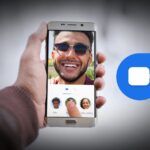 Las 16 cosas principales sobre Google Family Group que un novato debe saber
Las 16 cosas principales sobre Google Family Group que un novato debe saber2do paso: Con la pantalla predeterminada abierta, toque Medios ubicado en la esquina superior izquierda.
Paso 3: Haga clic en Convertir/Guardar. Aparecerá un cuadro de diálogo 'Abrir medios'.
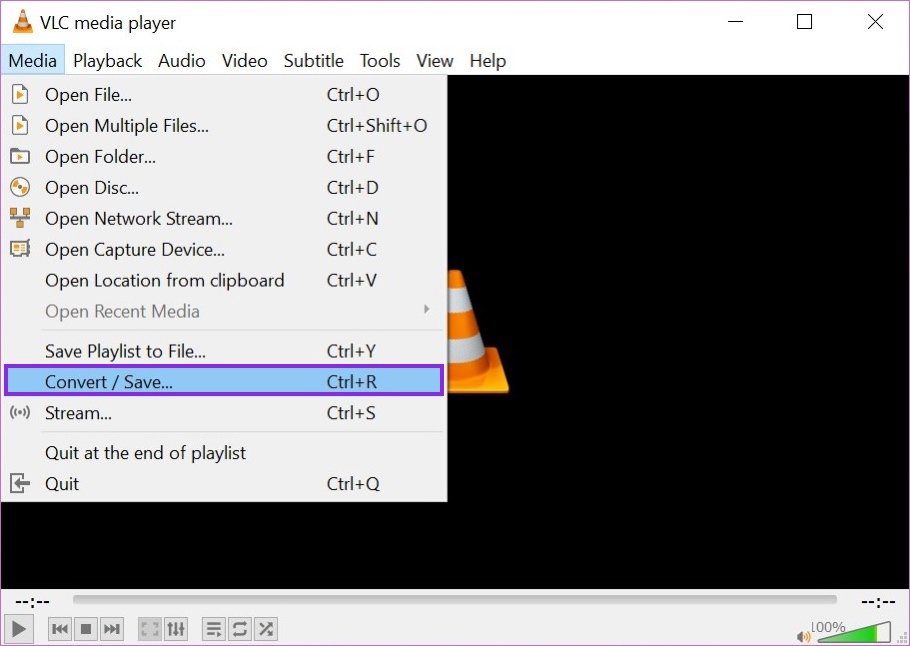
Paso 4: En esta ventana, haga clic en Agregar y seleccione el archivo de video del que desea extraer el audio. Puede seleccionar varios archivos de video en esta ventana.
Paso 5: Para confirmar, seleccione Abrir y haga clic en Convertir/Guardar.
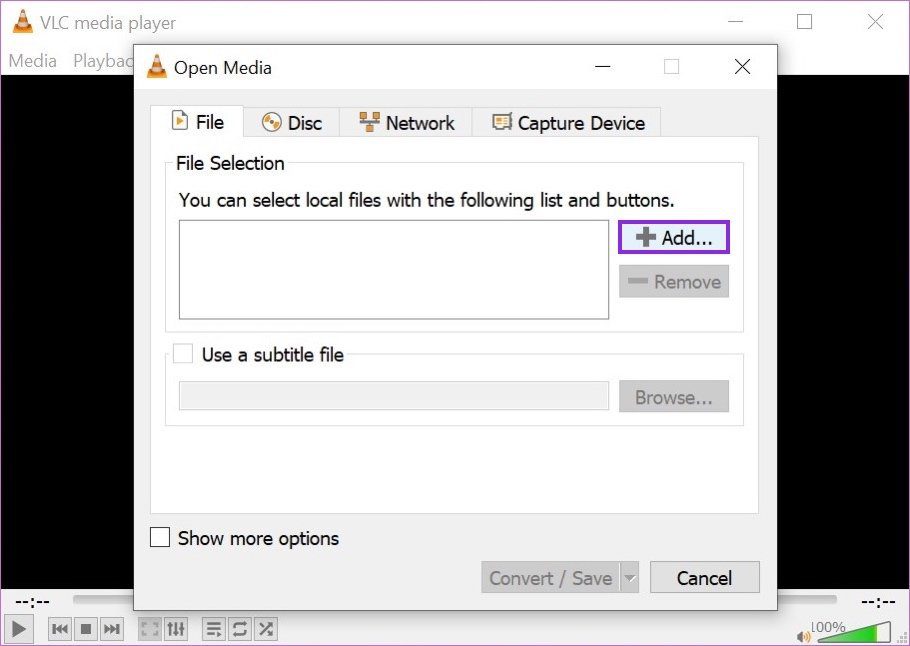
Paso 6: Ahora seleccione el tipo de archivo de audio que desea que VLC convierta. Por ejemplo, MP3, FLAC, OGG, etc.
Paso 7: Seleccione la carpeta de destino, la tasa de bits de audio (cuanto más alta, mejor) y haga clic en Iniciar.
Lee También Las 6 mejores formas de arreglar el cambio de motor de búsqueda de Google Chrome a Yahoo
Las 6 mejores formas de arreglar el cambio de motor de búsqueda de Google Chrome a Yahoo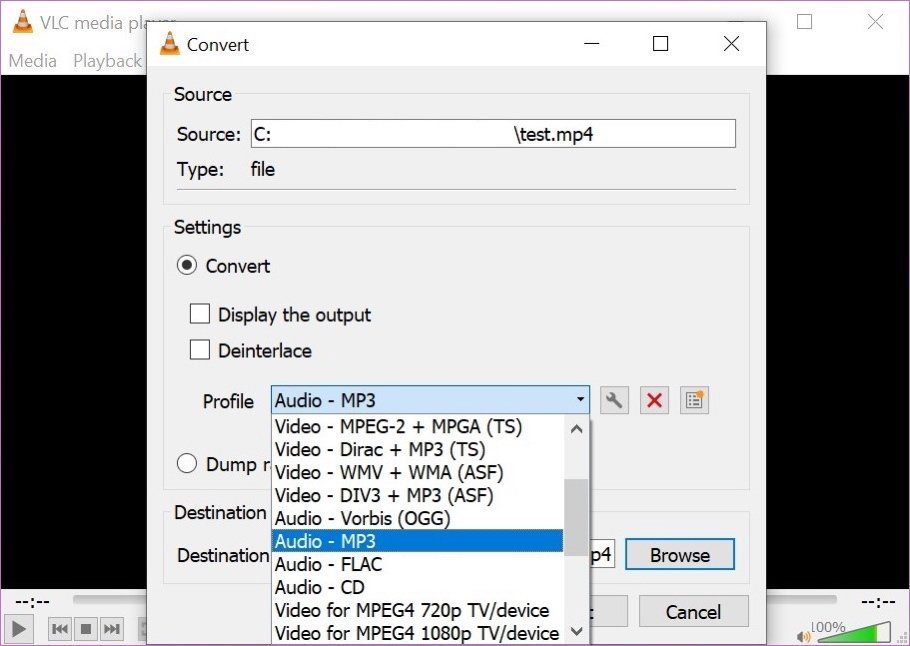
Es eso. VLC ahora extraerá el audio del archivo de video que seleccionó y lo guardará en la carpeta. Puede verificar el progreso de salida en la ventana estándar de VLC.
2. Herramienta de conversión de audio en línea
Online Audio Converter es una buena opción para aquellos que no quieran instalar ninguna aplicación para extraer audio en sus dispositivos. Online Audio Converter admite casi todos los tipos de archivos de video, desde MP4 a MKV, e incluso puede importar archivos desde servicios en la nube como Google Drive y Dropbox.
Un beneficio adicional de la conversión de video a audio en línea es que no utiliza ninguno de los recursos de su computadora. Online Audio Converter es rápido, simple, gratuito y fácil de usar.
Paso 1: Haga clic en Abrir archivos. Seleccione el archivo de video que desea convertir. Incluso puede seleccionar videos almacenados en Google Drive y Dropbox.
2do paso: Seleccione el formato de salida. Por ejemplo, MP3, WAV, FLAC, etc.
Lee También Cómo deshabilitar el modo oscuro en Chrome en Android, iOS, Windows, Mac
Cómo deshabilitar el modo oscuro en Chrome en Android, iOS, Windows, MacPaso 3: Seleccione la tasa de bits de audio. De nuevo, cuanto más grande, mejor.
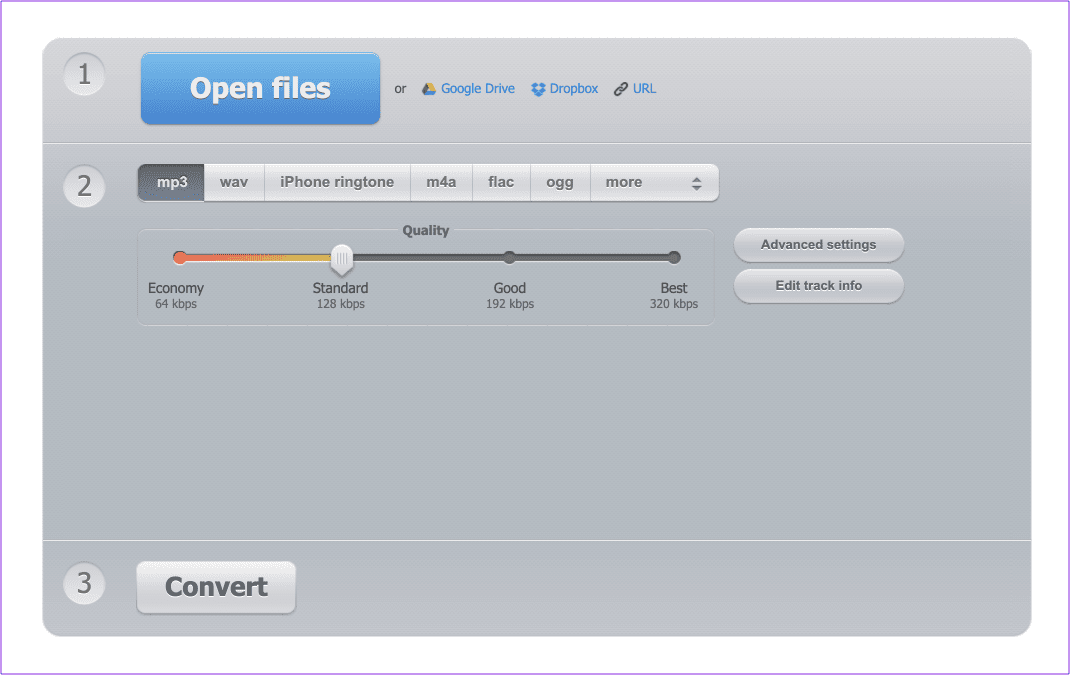
Paso 4: Opcionalmente, puede editar la información de la pista y jugar con configuraciones avanzadas.
Paso 5: Haga clic en Convertir.
3. Audacia
Audacity es el software de edición y grabación de audio digital gratuito, de código abierto y más confiable. Además de convertir archivos de video a audio, el software ofrece un conjunto de herramientas poderosas que también le permiten editar estos archivos de audio. Audacity está disponible para los sistemas operativos Windows, Mac y Linux.
anotar: Para crear archivos MP3 en Audacity, debe descargar e instalar el biblioteca ffmpeg a tu computador. El proceso de configuración es bastante simple y todo lo que tiene que hacer es hacer clic en varias casillas. Instale la biblioteca FFmpeg haciendo clic en este enlace.
Lee También Las 7 mejores formas de arreglar que Alexa no responda a los comandos de voz
Las 7 mejores formas de arreglar que Alexa no responda a los comandos de vozPaso 1: Inicie Audacity en su computadora.
2do paso: Haga clic en Archivo en la esquina superior izquierda, elija Importar y seleccione el archivo de video del que desea extraer el audio.
Paso 3: Seleccione la parte del video que desea exportar como audio.
Paso 4: Haga clic en Archivo en la esquina superior derecha y elija el botón Exportar en el menú contextual.

Paso 5: Seleccione el formato de salida del archivo de audio y seleccione la ubicación donde desea almacenar el archivo de audio.
Paso 6: Haga clic en el botón Guardar.
Lee TambiénAhora Audacity comienza a extraer audio de video MP4 a MP3.
4. Convertidor de video a MP3 gratuito
Free Video to MP3 Converter, como su nombre indica, es un programa simple que se utiliza para convertir archivos de video en archivos de audio. Es un programa liviano y fácil de usar que pesa solo 2.3 MB, se instala rápidamente, admite múltiples formatos de audio y video y hace el trabajo sin problemas.
Paso 1: Haga clic en Agregar y seleccione el archivo de video de origen.
2do paso: El video debería aparecer en la cola. Seleccione el video que desea convertir a audio primero.
Paso 3: Seleccione el formato de audio que desea exportar haciendo clic en la opción Convertir a en la esquina inferior izquierda. De forma predeterminada, el software utiliza por defecto el formato de audio AAC.
Lee También Las 5 mejores formas de arreglar el Asistente de Google Voice Match no funciona
Las 5 mejores formas de arreglar el Asistente de Google Voice Match no funcionaPaso 4: Opcionalmente, puede seleccionar la carpeta de destino. De forma predeterminada, los archivos se almacenan en carpetas Documentos.
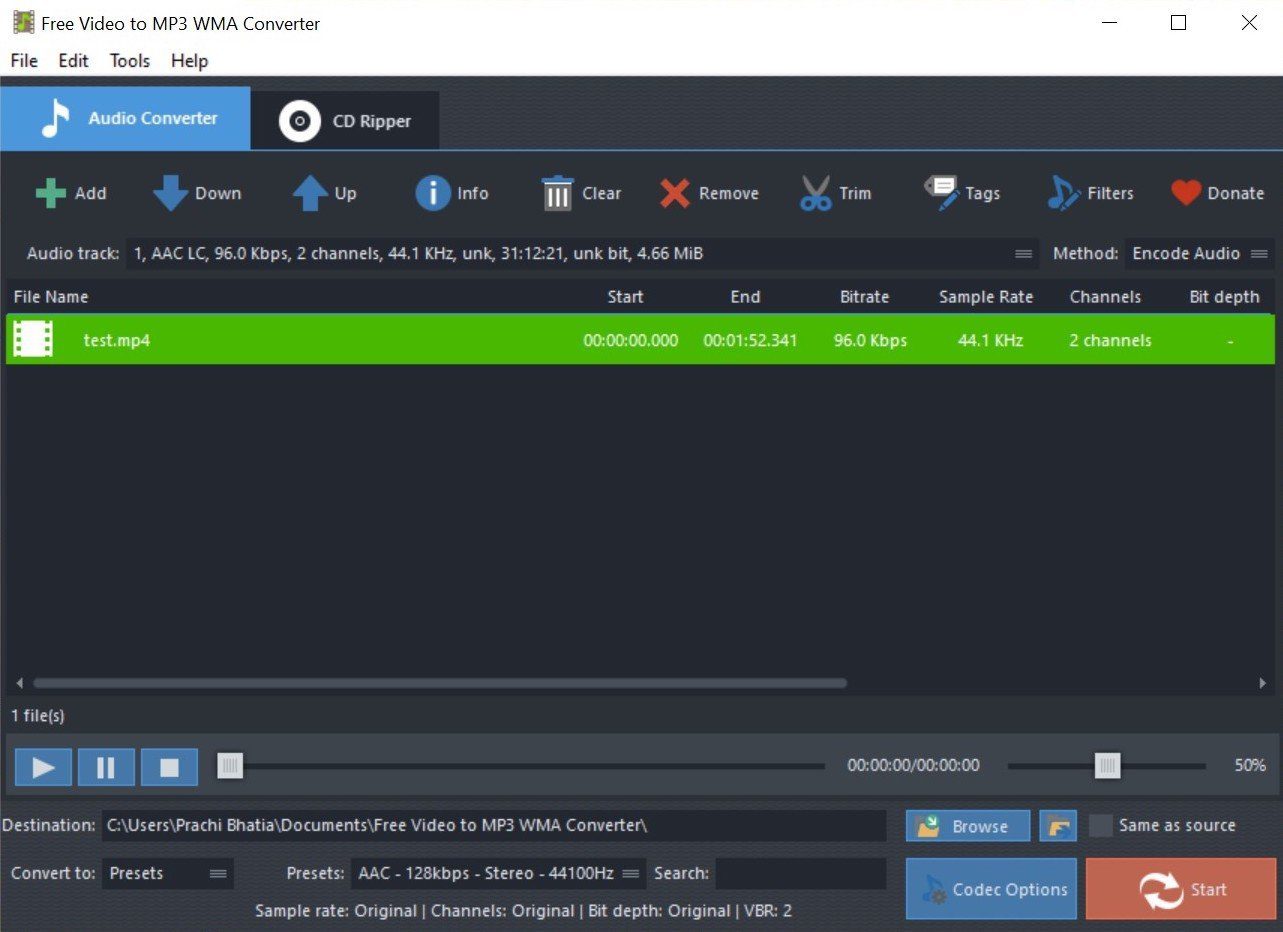
Paso 5: Inicie la conversión haciendo clic en el botón Iniciar. Debería exportar el audio de su archivo en segundos.
5. Convertidor en línea
Online Converter es otra herramienta para convertir video a audio. El sitio no ofrece muchas opciones para jugar. Es una interfaz de usuario bastante simple y elegante con solo dos botones, uno para descargar y otro para cargar, pero hace el trabajo. Al usar este sitio, incluso puede convertir un tipo de archivo de audio a otro formato.
Paso 1: Abra el sitio web de Online Converter en su escritorio y haga clic en Descargar para seleccionar el archivo fuente.
2do paso: Opcionalmente, puede seleccionar la tasa de bits de audio haciendo clic en el botón Opciones.
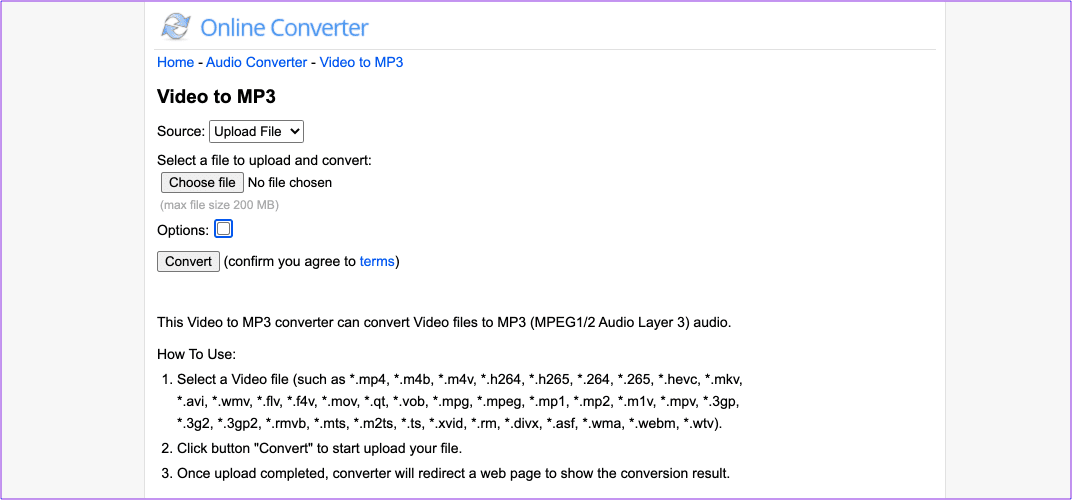
Paso 3: Haga clic en Convertir para iniciar la conversión. La descarga debería comenzar casi de inmediato, aunque esto puede depender de la velocidad de descarga de su conexión a Internet.
Extraer audio de video
Ahora que conoce el software útil, puede extraer audio de cualquier video. Si conoce y usa algún otro software útil, comparta su nombre con nosotros en la sección de comentarios a continuación.
Próximo : Hay otra forma de extraer fotogramas de videos en Android. Descubra cómo hacer esto leyendo la publicación a continuación.
Si quieres conocer otros artículos parecidos a Las 5 mejores formas de extraer audio de video en Windows 10 puedes visitar la categoría Informática.

TE PUEDE INTERESAR